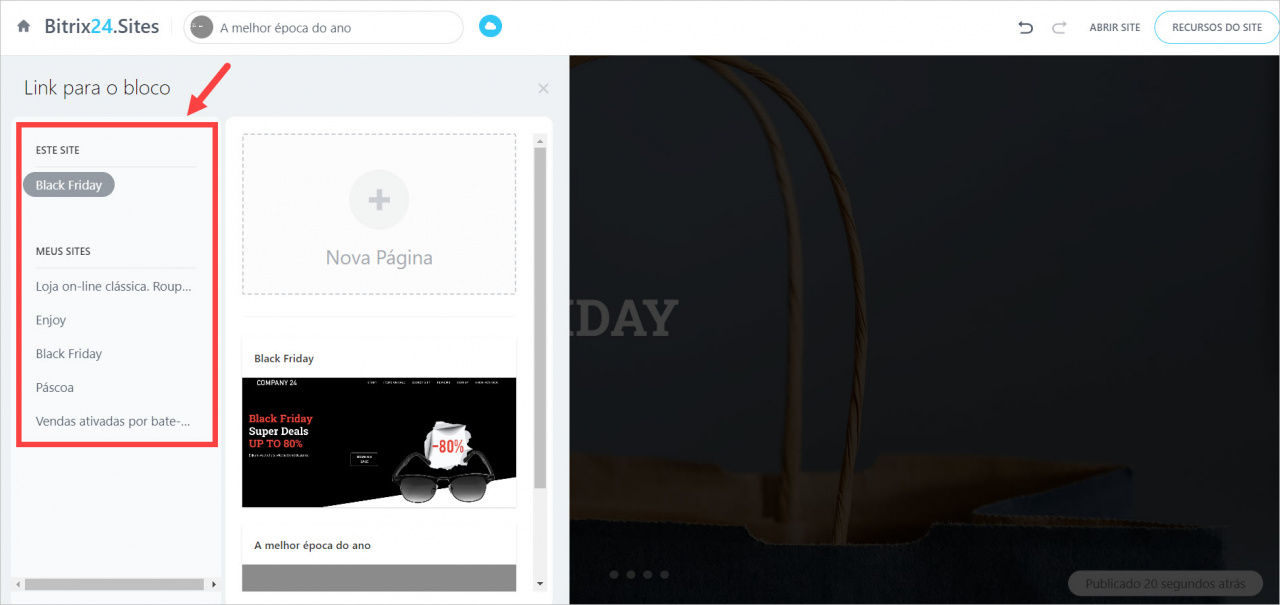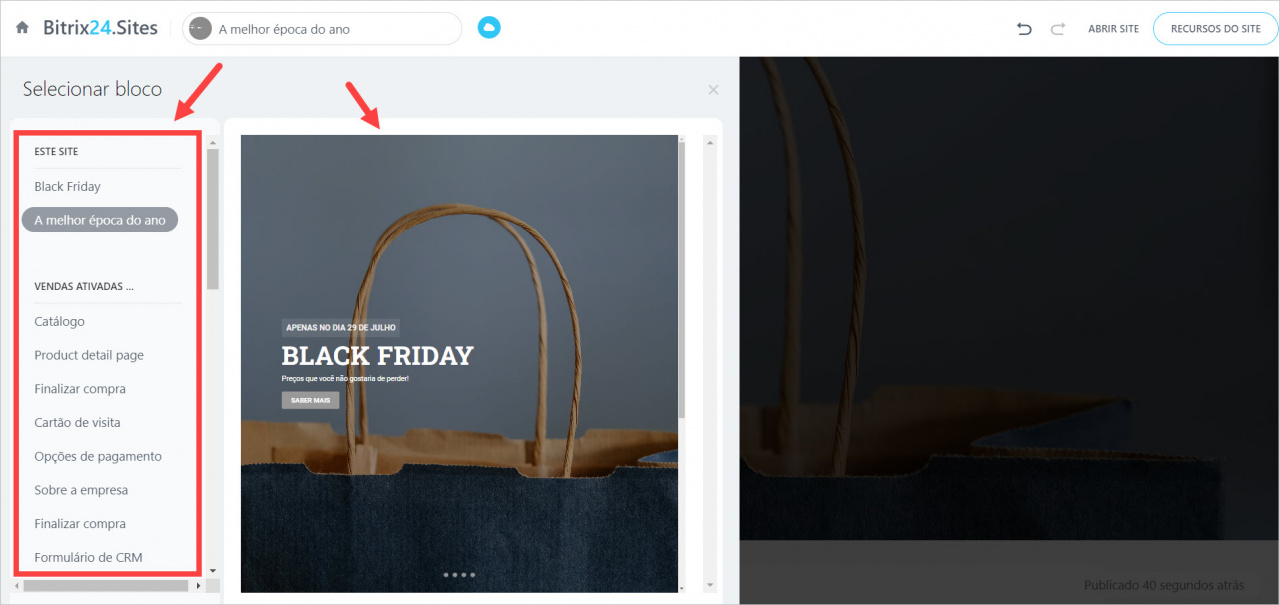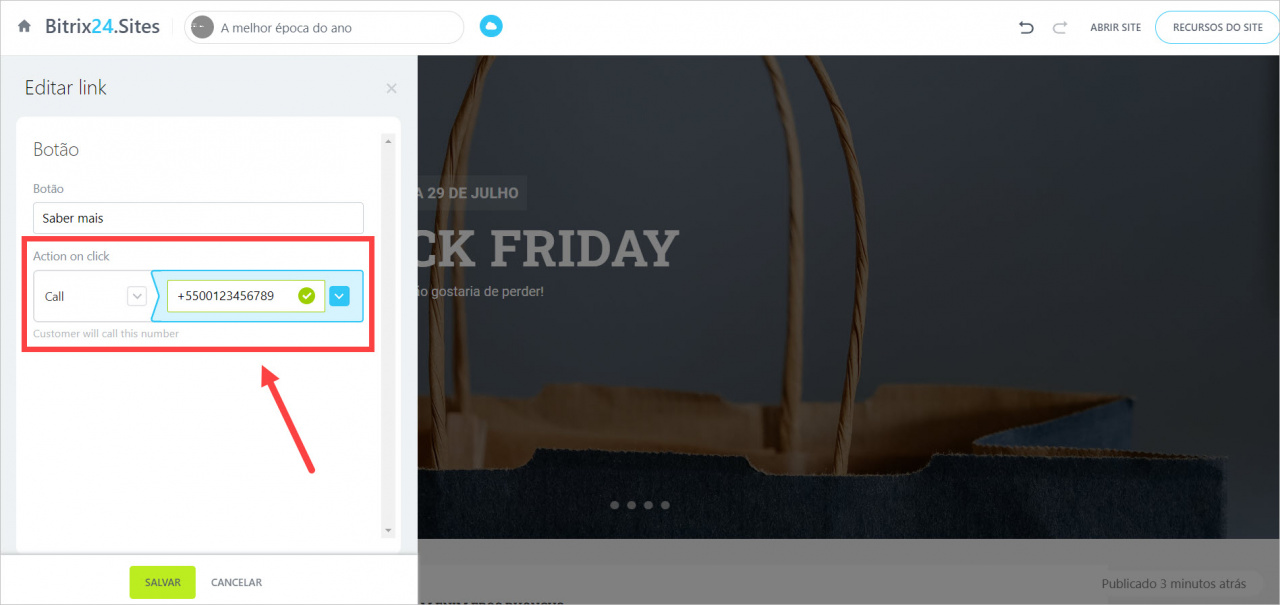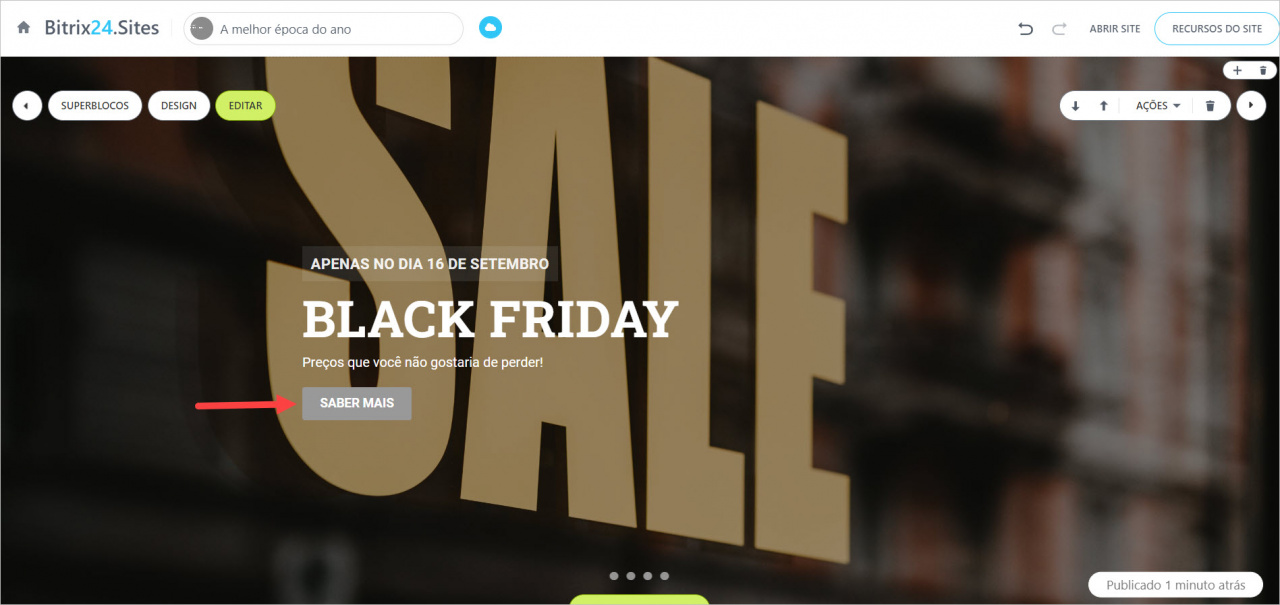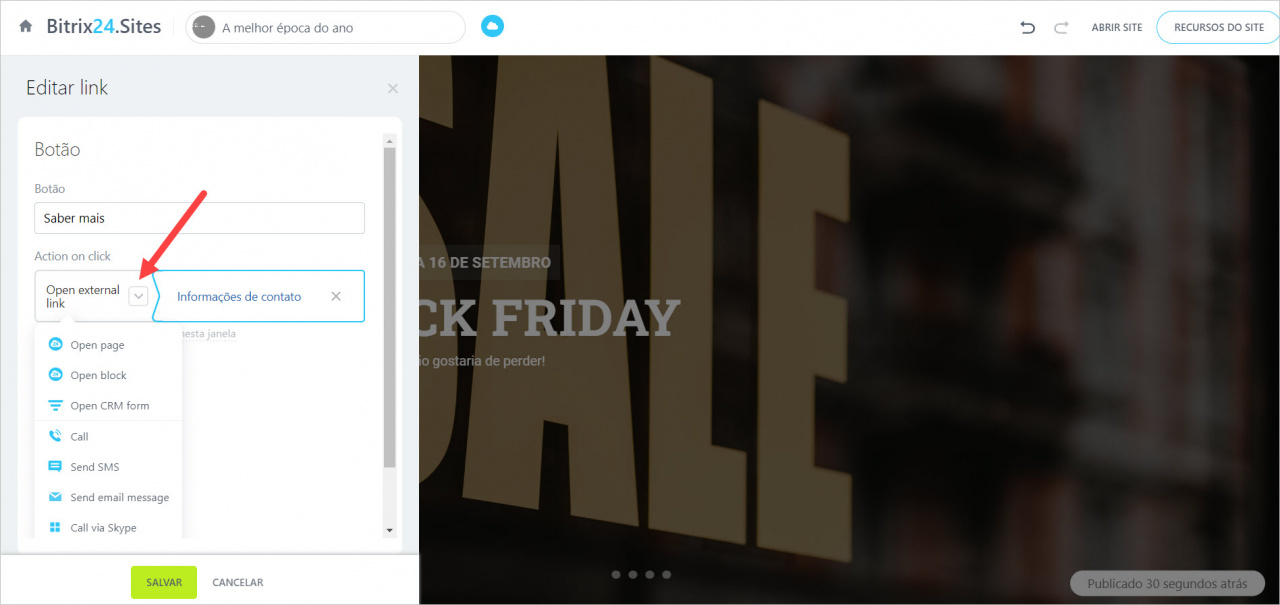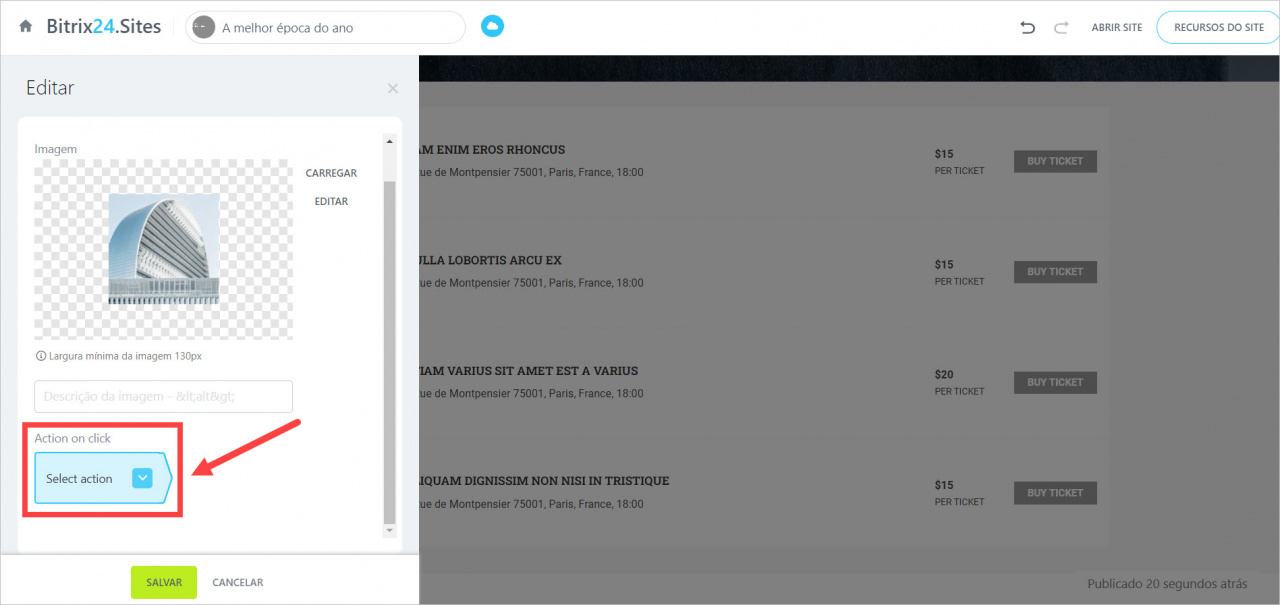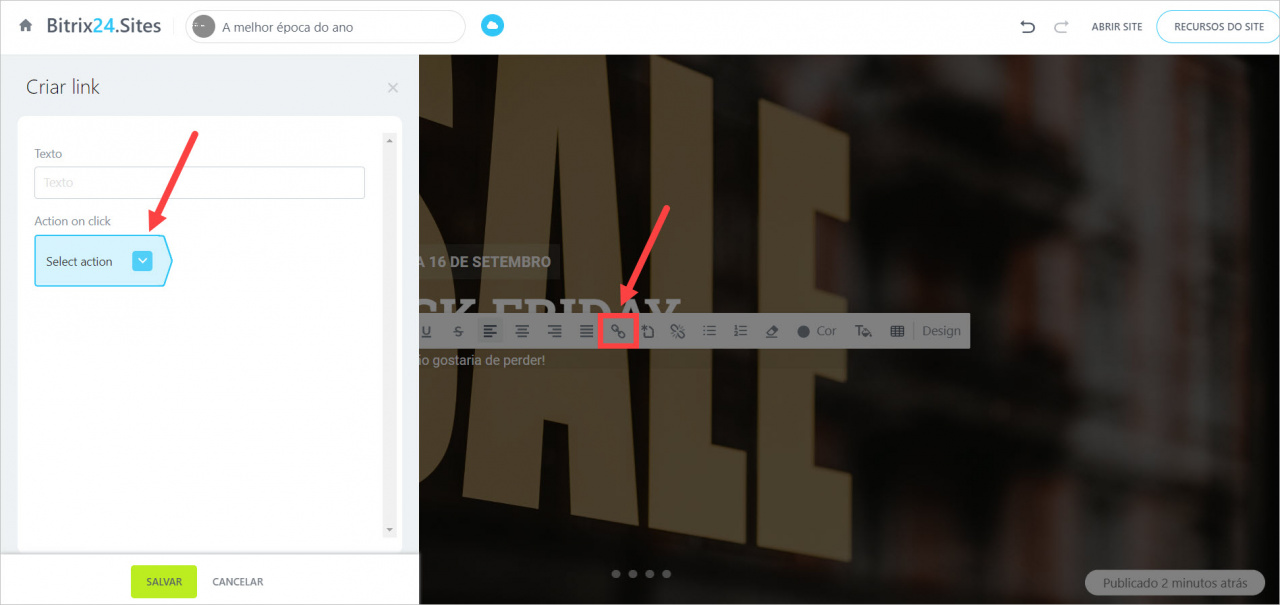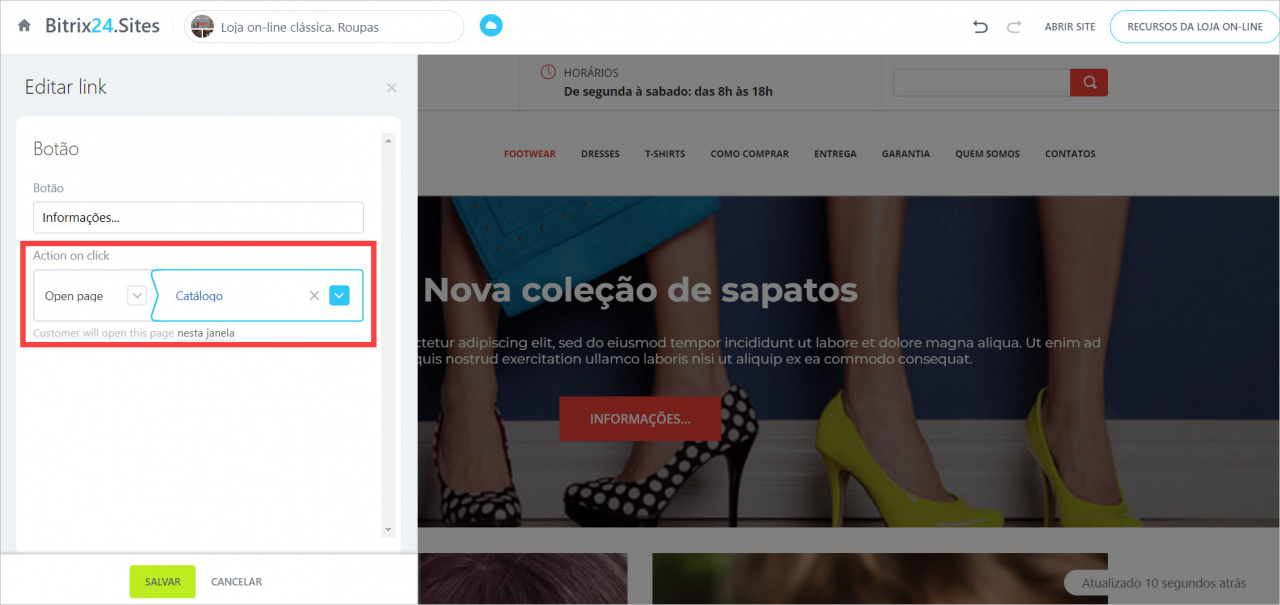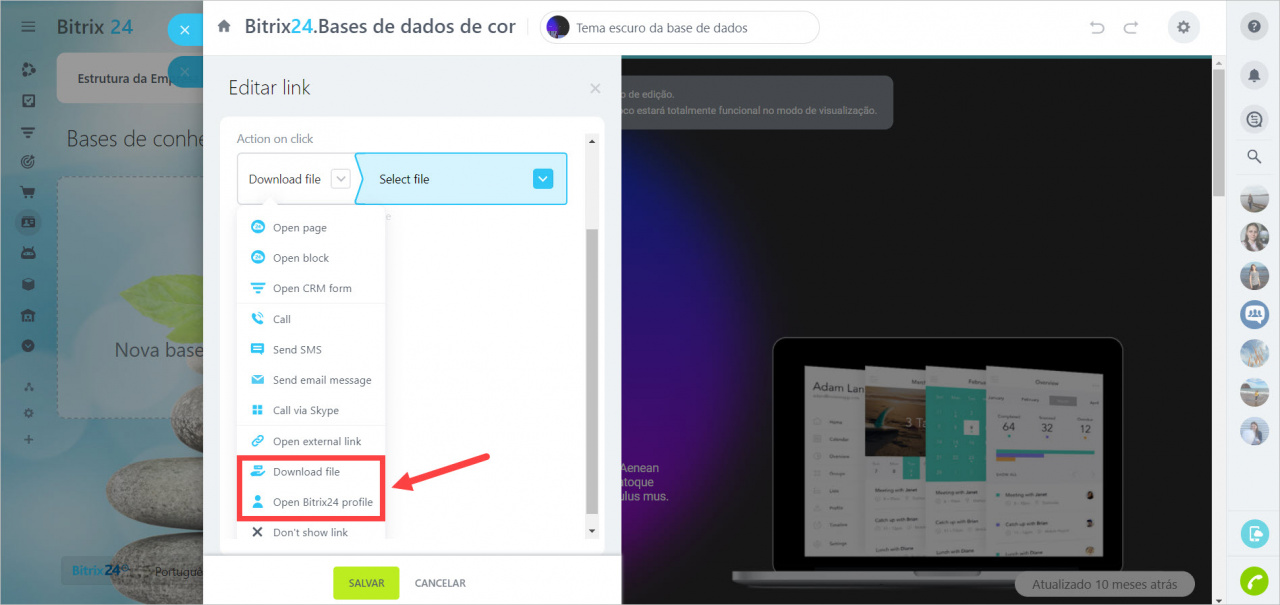Simplificamos o processo de adicionar um link aos elementos do site.
Clique no item desejado e escolha a ação desejada.
Lista de ações disponíveis
Abrir página (Open page): você pode selecionar qualquer página dos sites criados em sua conta.
Abrir bloco (Open block): você pode selecionar um bloco de qualquer site.
Abrir formulário de CRM (Open CRM form): escolha o formulário de CRM que será aberto para o cliente.
Ligar (Call): digite o número que o cliente irá ligar. Caso o cliente abra o site em seu celular, a ligação será feita diretamente do seu número. Se você fizer isso de um laptop, para fazer uma chamada, você deve ter um aplicativo especial instalado.
Enviar SMS (Send SMS): especifique o número para o qual o SMS do cliente será enviado.
Enviar e-mail (Send email message): Insira o seu endereço de e-mail. A mensagem será enviada por meio de um aplicativo disponível em seu celular ou computador.
Ligar pelo Skype (Call via Skype): digite seu nome de usuário do Skype. Quando o cliente clicar no botão, o site solicitará que ele acesse o Skype.
Abrir link externo (Open external link): especifique o URL do link.
Não mostrar link (Don't show link): o botão não vai funcionar.
Adicionar link a um botão
Para adicionar um link a um botão, clique no botão necessário.
No controle deslizante de configurações, selecione a ação a ser executada quando o cliente clicar no botão.
Adicionar um link a uma imagem ou ícone
Para adicionar um link a uma imagem ou ícone, clique no item desejado e selecione uma ação na lista.
Inserir link no texto
Para inserir um link no texto, clique neste texto. No painel de edição, selecione a opção Criar link. No controle deslizante, escolha uma ação e adicione texto. Pode ser uma palavra ou uma frase.
Adicionar links na loja on-line
Na loja online, você pode escolher todas as mesmas ações que nos sites. Além disso, você pode especificar um link para o catálogo de produtos e um produto específico.
Adicionar links na base de conhecimento
Na base de conhecimento, você encontrará várias ações adicionais:
- Baixar archivo (Download file): selecione um arquivo do Bitrix24.Drive.
- Abrir perfil no Bitrix24 (Open Bitrix24 profile): selecione o perfil do funcionário.